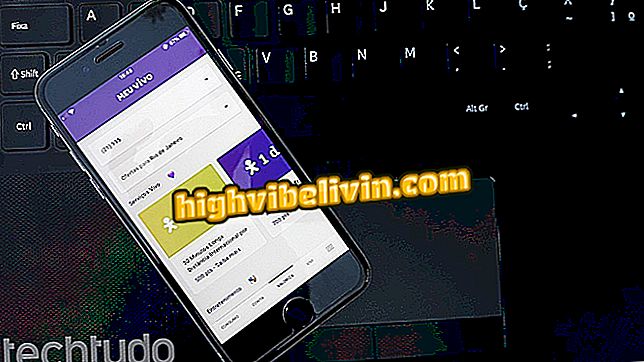Instagram: Πώς να κάνετε επαγγελματικές ιστορίες με Bannersnack
Ο ιστότοπος Bannersnack προσφέρει διάφορα επεξεργάσιμα σχέδια Instagram Stories έτσι ώστε οι χρήστες να μπορούν να δημιουργούν τις δικές τους προσαρμοσμένες αναρτήσεις. Με δωρεάν εργαλεία, η ηλεκτρονική πλατφόρμα σάς επιτρέπει να βρείτε πρότυπα τέχνης για να απεικονίσετε ταξίδια, διακοπές, μόδα και άλλα θέματα. Κατά την επιλογή ενός προτύπου, οι χρήστες μπορούν να προσαρμόσουν φράσεις και να προσθέσουν τις δικές τους φωτογραφίες.
Για να χρησιμοποιήσετε το Bannersnack, απλώς συνδεθείτε σε ένα λογαριασμό στο Facebook ή στο Google. Οι δημιουργούμενες τέχνες αποθηκεύονται ως έργα εντός του προφίλ κάθε χρήστη. Με αυτόν τον τρόπο, μπορείτε να ελέγξετε τα σχέδια και να κάνετε νέες επεξεργασίες από το ίδιο πρότυπο. Εκτός από ολόκληρη τη διαδικασία επεξεργασίας στο Bannersnack, έχουμε συμπεριλάβει σε αυτό το σεμινάριο έναν τρόπο δημοσίευσης Ιστοριών που δημιουργήθηκαν από τον υπολογιστή. Δείτε όλες τις παρακάτω συμβουλές.
Οκτώ μύθους και αλήθειες για το Instagram

Πώς να δημοσιεύσετε φωτογραφίες που δεν έχουν κοπεί στις ιστορίες Instagram
Θέλετε να αγοράσετε κινητό τηλέφωνο, τηλεόραση και άλλα προϊόντα έκπτωσης; Γνωρίστε τη σύγκριση
Πώς να επεξεργαστείτε μια ιστορία στο Bannersnack
Βήμα 1. Πηγαίνετε στον ιστότοπο Bannersnack και πατήστε το κουμπί "Δημιουργία ιστορίας στο Instagram".

Ενέργεια για πρόσβαση στην οθόνη σύνδεσης της ιστοσελίδας Bannersnack για τη δημιουργία ιστοριών για το Instagram
Βήμα 2. Χρησιμοποιήστε ένα λογαριασμό Facebook ή Google για να δημιουργήσετε έναν λογαριασμό υπηρεσίας. Για αυτό το παράδειγμα, θα χρησιμοποιήσουμε την επιλογή "Facebook" με το κοινωνικό δίκτυο που έχει συνδεθεί στο πρόγραμμα περιήγησης.

Δράση για να συνδεθείτε σε ένα λογαριασμό στο Facebook στην υπηρεσία Bannersnack για να δημιουργήσετε ιστορίες Instagram
Βήμα 3. Επιλέξτε έναν τύπο χρήστη για το εργαλείο. Μπορείτε επίσης να κάνετε κλικ στην επιλογή κάτω από τα εικονίδια που ονομάζονται "καμία από τις επιλογές".

Ενέργεια για να επιλέξετε έναν τύπο χρήστη στον ιστότοπο Bannersnack που σας επιτρέπει να δημιουργήσετε εξατομικευμένες ιστορίες για το Instagram
Βήμα 4. Στο μενού στην αριστερή πλευρά της οθόνης, επιλέξτε την επιλογή "Όλες οι κατηγορίες" και φιλτράρετε τα αποτελέσματα του μοντέλου σύμφωνα με ένα θέμα. Για αυτό το παράδειγμα, θα χρησιμοποιήσουμε το θέμα "Ταξίδια".

Ενέργεια για να φιλτράρετε τα πρότυπα ιστοριών Instagram ανά κατηγορία στην ηλεκτρονική υπηρεσία Bannersnack
Βήμα 5. Ελέγξτε το μοντέλο που σας αρέσει, ώστε να ανοίγει στην οθόνη επεξεργασίας του εργαλείου.

Ενέργεια για να ανοίξετε ένα πρότυπο ιστορίας για επεξεργασία στην ηλεκτρονική υπηρεσία Bannersnack
Βήμα 6. Κάντε κλικ στις προτάσεις για να τις επιλέξετε και εισάγετε το κείμενο που θέλετε. Κάνετε αυτό σε όλα τα μέρη που έχουν κείμενο στο πρότυπο?

Δράση για την επεξεργασία κειμένων σε ένα ιστορικό μοντέλο της ηλεκτρονικής υπηρεσίας Bannersnack
Βήμα 7. Για να χρησιμοποιήσετε μια φωτογραφία σας που είναι αποθηκευμένη στον υπολογιστή, πατήστε "Προσθήκη εικόνας".

Δράση για την επιλογή εικόνας υπολογιστή για προσθήκη σε μοντέλο Instagram storie στην τοποθεσία Bannersnack
Βήμα 8. Επιλέξτε την εικόνα που θέλετε και πατήστε το κουμπί "Άνοιγμα".

Δράση για τη μεταφόρτωση μιας εικόνας που θα χρησιμοποιηθεί σε ένα μοντέλο Instagram storie του ιστοτόπου Bannersnack
Βήμα 9. Χρησιμοποιήστε τις τελείες στις άκρες της εικόνας για να ταιριάζει στο μοντέλο.

Δράση για την αλλαγή μεγέθους μιας εικόνας για να δημιουργήσετε μια προσαρμοσμένη ιστορία Instagram με την τοποθεσία Bannersnack
Βήμα 10. Όταν ολοκληρώσετε την επεξεργασία, πατήστε το πράσινο πλήκτρο "Αποθήκευση" στην επάνω δεξιά γωνία του παραθύρου επεξεργασίας.

Δράση για να αποθηκεύσετε μια ιστορία στο Instagram που δημιουργήθηκε με το site Bannersnack
Βήμα 11. Σε αυτό το σημείο, επιλέξτε "Αποθήκευση" έτσι ώστε το δημιουργημένο πρότυπο να αποθηκευτεί στα έργα σας στον ιστότοπο.

Δράση για να αποθηκεύσετε μια ιστορία στο Instagram που δημιουργήθηκε με το site Bannersnack
Βήμα 12. Όταν μεταφερθείτε στη σελίδα των έργων σας, ξεκουραστείτε το δείκτη του ποντικιού πάνω από το εικονίδιο βέλους στην επάνω δεξιά γωνία της ιστορίας που δημιουργήσατε. Στη συνέχεια, αγγίξτε τον τύπο αρχείου που θέλετε να αποθηκεύσετε. Συνιστούμε να χρησιμοποιήσετε την επέκταση JPG που είναι συμβατή με διάφορες υπηρεσίες.

Δράση για να κατεβάσετε μια ιστορία του Instagram που δημιουργήθηκε με το site Bannersnack
Πώς να δημοσιεύσετε ιστορίες στον Η / Υ
Βήμα 1. Εγκαταστήστε το Chrome Downloader για επέκταση Instagram και μεταβείτε στη σελίδα του προφίλ σας στον ιστό Instagram. Στη συνέχεια, κάντε κλικ στο εικονίδιο κάμερας για να συνεχίσετε.

Ενέργεια για να ξεκινήσετε την επιλογή εκτέλεσης καταχωρήσεων ιστού Instagram χρησιμοποιώντας την επέκταση του προγράμματος Downloader για Instagram
Βήμα 2. Σε αυτό το σημείο, πατήστε το πλήκτρο "Προσθήκη στα ιστορικά".

Ενέργεια για να επιλέξετε να δημοσιεύσετε μια ιστορία Instagram χρησιμοποιώντας την επέκταση του προγράμματος Downloader για Instagram για το Chrome
Βήμα 3. Επιλέξτε την τέχνη στον υπολογιστή σας και πατήστε "Άνοιγμα".

Δράση για την επιλογή μιας τέχνης ιστοριών για δημοσίευση στο Instagram χρησιμοποιώντας την επέκταση του προγράμματος Downloader για Instagram για το Chrome
Βήμα 4. Για να πραγματοποιήσετε την ανάρτηση ιστολογίου, επιλέξτε "Επόμενο" στην επάνω δεξιά γωνία.

Δράση για τη δημοσίευση μιας τέχνης που δημιουργήθηκε στην ιστοσελίδα Bannersnack στο Instagram χρησιμοποιώντας την επέκταση του προγράμματος Downloader για Instagram για Chrome
Απολαύστε τις συμβουλές για να βελτιώσετε τις ιστορίες σας Instagram και να αποκτήσετε μεγαλύτερο κοινό στις αναρτήσεις σας.
Το Instagram δεν μπαίνει πλέον: τι να κάνει; Κάντε ερωτήσεις στο φόρουμ.